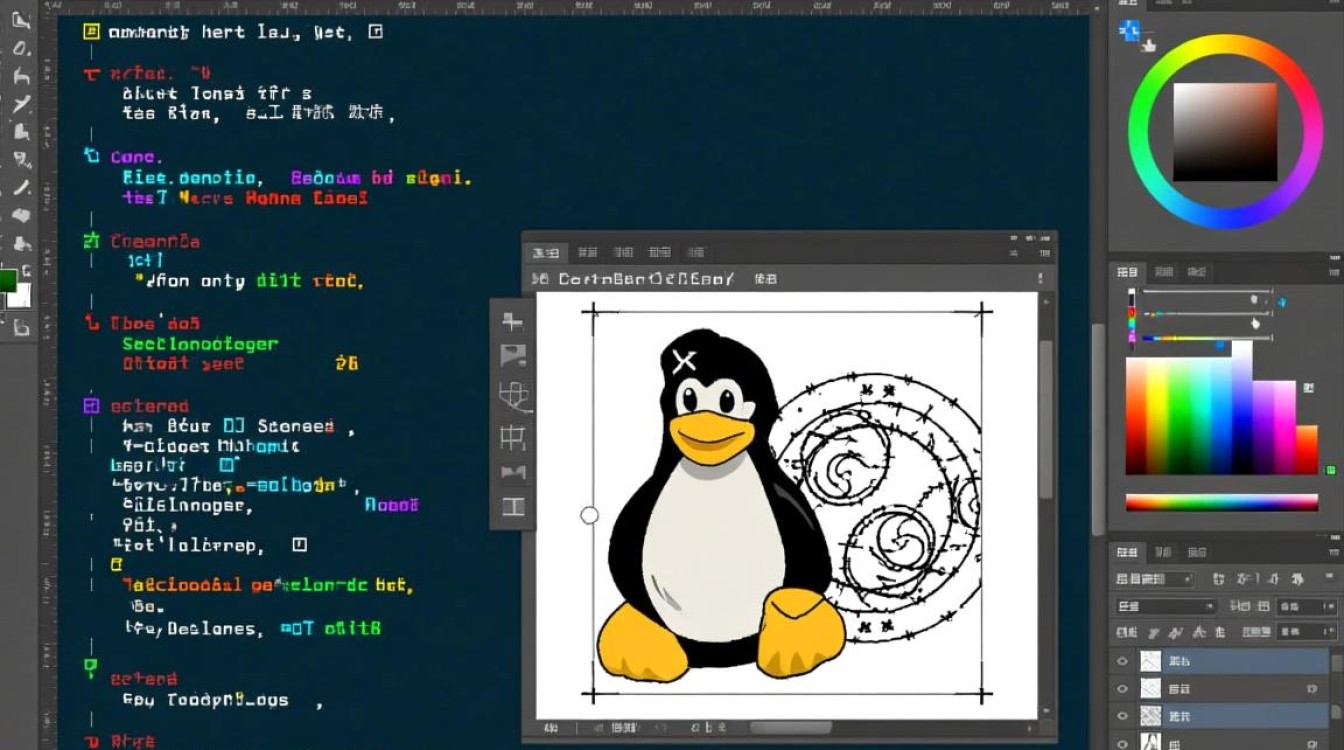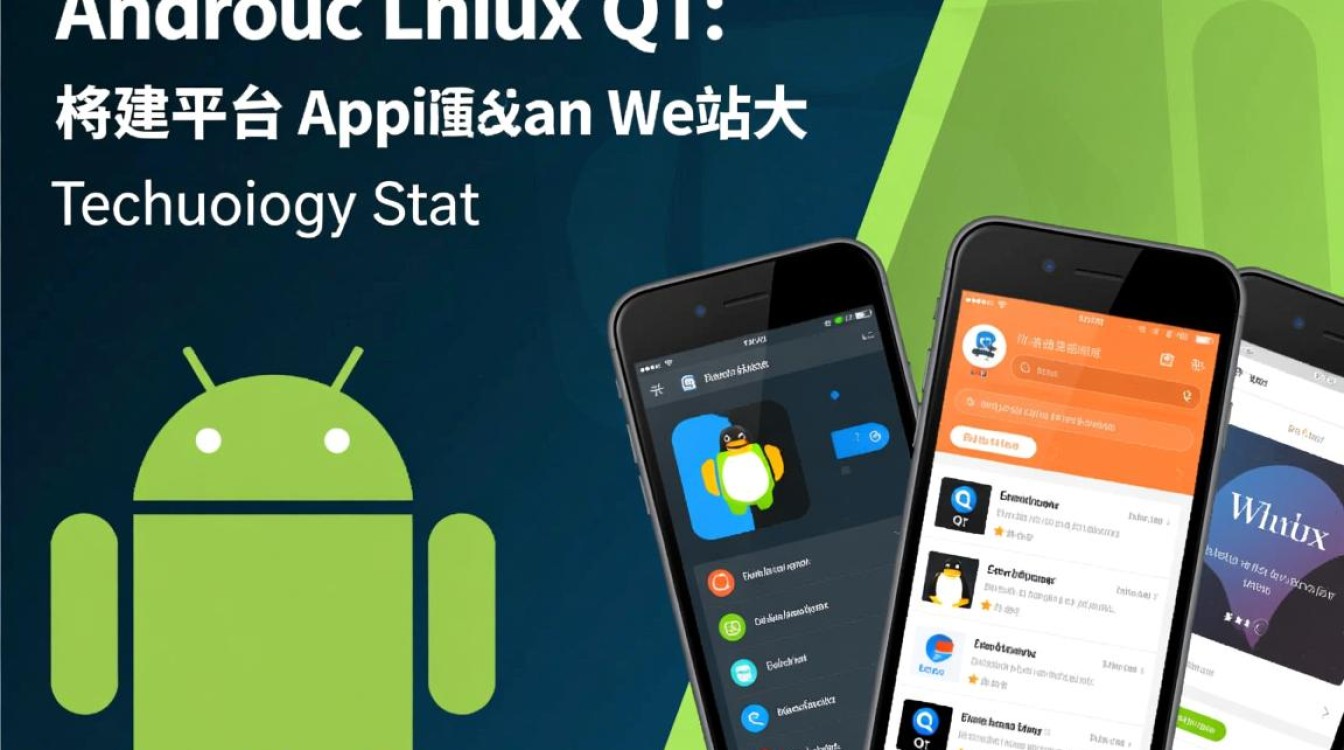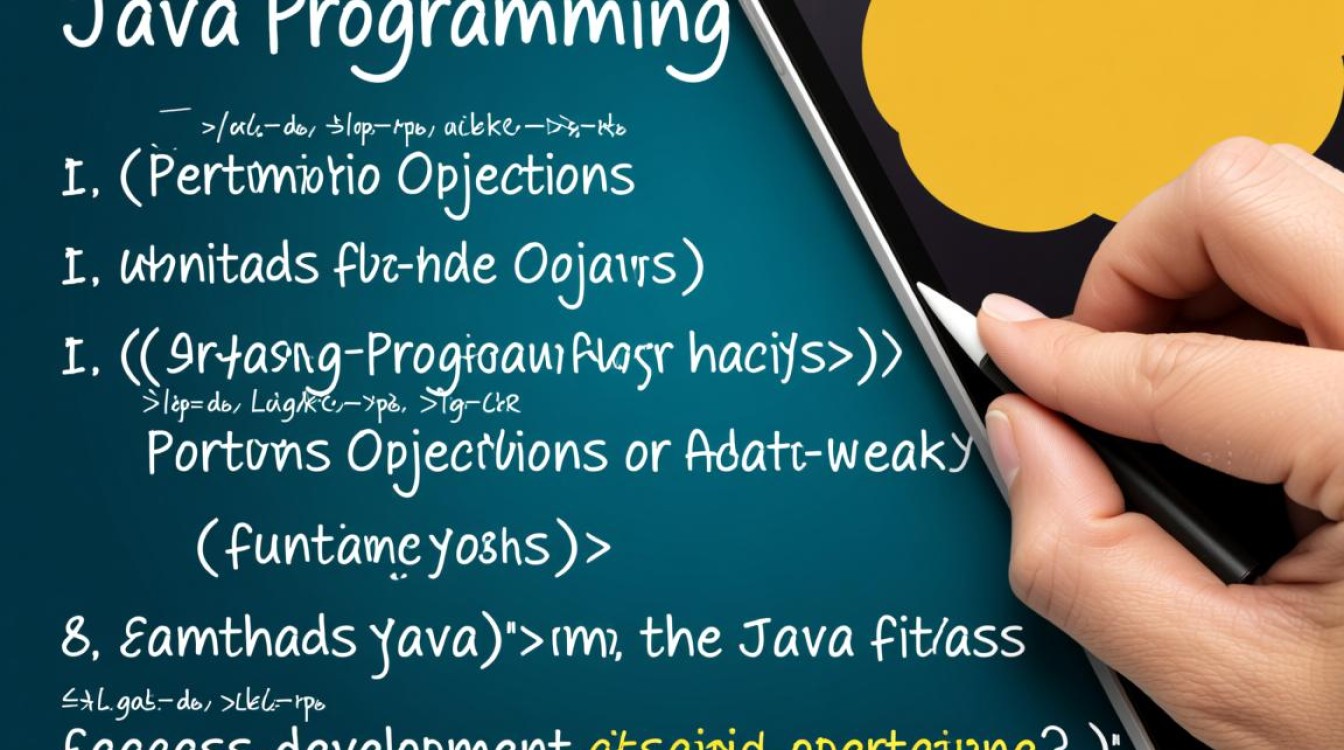Linux 系统中 MySQL 的完全卸载指南
在 Linux 系统中,卸载 MySQL 数据库需要谨慎操作,以确保彻底删除所有相关文件、配置和数据,避免残留文件影响后续安装或系统运行,本文将详细介绍在主流 Linux 发行版(如 Ubuntu/Debian 和 CentOS/RHEL)中完全卸载 MySQL 的步骤,包括停止服务、删除软件包、清理配置文件和数据目录,以及验证卸载结果。

卸载前的准备工作
在开始卸载 MySQL 之前,建议完成以下准备工作,以防止数据丢失或系统异常:
-
备份数据
MySQL 中存储了重要数据,请先通过mysqldump工具备份数据库:mysqldump -u root -p --all-databases > /path/to/backup.sql
备份文件建议存储在非 MySQL 数据目录的路径中,确保卸载过程中不会被误删。
-
记录当前配置
如果自定义了 MySQL 配置文件(如/etc/my.cnf),建议备份该文件,以便后续需要时恢复。 -
停止 MySQL 服务
确保在卸载前停止所有 MySQL 相关服务,避免卸载过程中出现文件占用问题,具体命令见下文“停止服务”部分。
停止 MySQL 服务
卸载 MySQL 前,必须先停止运行中的服务,具体操作因 Linux 发行版而异:
基于 Ubuntu/Debian 的系统
使用 systemctl 或 service 命令停止 MySQL 服务:
sudo systemctl stop mysql # 或 sudo service mysql stop
基于 CentOS/RHEL 的系统
使用 systemctl 或 service 命令停止 MySQL 服务(注意:CentOS 7+ 使用 mysqld 作为服务名):
sudo systemctl stop mysqld # 或 sudo service mysqld stop
卸载 MySQL 软件包
根据 Linux 发行版的不同,卸载 MySQL 软件包的命令也有所区别,以下是主流发行版的操作方法:
Ubuntu/Debian 系统
使用 apt 包管理器卸载 MySQL 相关软件包:
sudo apt purge mysql-server mysql-client mysql-common mysql-server-core-* mysql-client-core-*
purge命令会删除软件包及其配置文件,比remove更彻底。- 若不确定已安装的包名,可通过
dpkg -l | grep mysql查询所有 MySQL 相关包。
CentOS/RHEL 系统
使用 yum 或 dnf 包管理器卸载 MySQL 相关软件包(CentOS 8+ 使用 dnf):

sudo yum remove mysql-server mysql-client mysql-common mysql-libs # 或(CentOS 8+) sudo dnf remove mysql-server mysql-client mysql-common mysql-libs
若安装了 MySQL 官方仓库的包,可能需要通过 yum/dnf history 查询包名后卸载。
清理残留文件和目录
卸载软件包后,部分文件可能仍会留在系统中,需手动清理:
删除 MySQL 数据目录
MySQL 的数据文件通常存储在以下目录(路径可能因安装方式而异):
/var/lib/mysql/usr/local/mysql/data(若为源码安装)
删除这些目录:
sudo rm -rf /var/lib/mysql sudo rm -rf /usr/local/mysql/data
删除配置文件
MySQL 的配置文件可能位于以下位置:
/etc/my.cnf/etc/mysql/(Ubuntu/Debian)/etc/my.cnf.d/(CentOS/RHEL)
删除这些文件和目录:
sudo rm -f /etc/my.cnf sudo rm -rf /etc/mysql sudo rm -rf /etc/my.cnf.d
删除日志和临时文件
清理 MySQL 相关的日志和临时文件:
sudo rm -rf /var/log/mysql sudo rm -rf /var/tmp/mysql
清理用户和组(可选)
若 MySQL 专用用户和组不再需要,可通过以下命令删除(需谨慎操作):
sudo userdel mysql sudo groupdel mysql
清理包管理器缓存
卸载后,建议清理包管理器的缓存以释放空间:
-
Ubuntu/Debian:
sudo apt autoremove sudo apt autoclean
-
CentOS/RHEL:

sudo yum autoremove
验证卸载结果
完成上述步骤后,可通过以下命令验证 MySQL 是否已完全卸载:
-
检查是否残留 MySQL 进程
ps aux | grep -i mysql
若无输出,说明进程已清理。
-
检查是否残留 MySQL 端口监听
netstat -tuln | grep :3306
若无输出,说明 MySQL 默认端口 3306 未被占用。
-
检查是否残留 MySQL 相关文件
find / -name "mysql" -type f 2>/dev/null
若仍有残留文件,可根据路径手动删除。
常见问题及解决方案
| 问题现象 | 可能原因 | 解决方案 |
|---|---|---|
| 卸载后仍残留 MySQL 进程 | 服务未完全停止 | 强制终止进程:sudo kill -9 <PID> |
| 删除数据目录时提示权限不足 | 当前用户非 root | 使用 sudo 提权操作 |
| 卸载后重新安装失败 | 残留配置文件冲突 | 彻底清理 /etc/my.cnf 及相关目录 |
| 包管理器提示“未找到软件包” | 包名不正确 | 通过 dpkg -l 或 yum list installed 查询正确包名 |
完全卸载 MySQL 需要系统性地清理软件包、配置文件、数据目录及相关进程,不同 Linux 发行版的命令和路径可能存在差异,但核心步骤一致:停止服务 → 卸载软件包 → 删除残留文件 → 验证结果,通过本文的详细步骤,用户可以确保 MySQL 被彻底卸载,为后续重新安装或迁移数据库做好准备,操作过程中务必谨慎,尤其是涉及数据删除时,建议提前备份重要信息。